Veel Chromebook-gebruikers klaagden dat ze geen afbeeldingen van hun laptop konden verwijderen. Daarom helpt het opnieuw opstarten van het apparaat zelden. Soms is de optie "Verwijderen" grijs en niet selecteerbaar. Als je moeite hebt om hardnekkige afbeeldingen van je ChromeOS-laptop te verwijderen, volg dan de onderstaande stappen voor probleemoplossing.
Waarom kan ik geen afbeeldingen van mijn Chromebook verwijderen?
Afbeeldingen verwijderen uit de map waar ze zijn opgeslagen
U moet de hardnekkige afbeeldingen buiten de map Afbeeldingen verwijderen. Met andere woorden, u moet rechtstreeks naar de eigenlijke map gaan waar uw afbeeldingen zijn opgeslagen. Ga bijvoorbeeld in plaats van door de map Afbeeldingen te bladeren naar de map Downloads.
Ga naar Bestanden, en onder Mijn bestanden, Klik op Downloads.
Of misschien heeft u uw afbeeldingen opgeslagen in de map Documenten. De naam van de map doet er niet echt toe. Het idee is om de afbeeldingen te verwijderen uit de map waarin u ze oorspronkelijk hebt gedownload. Selecteer eenvoudig de afbeeldingen die u wilt verwijderen en de optie "Verwijderen" moet klikbaar zijn.
Essentiële dingen om in gedachten te houden:
- Het verwijderen van afbeeldingen en andere bestanden uit uw map Downloads is definitief. U kunt de actie op geen enkele manier ongedaan maken.
- Afbeeldingen en bestanden die beschikbaar zijn in de mappen Recent, Afbeeldingen, Video's en Audio zijn alleen-lezen op ChromeOS. Daarom kunt u ze niet rechtstreeks uit die mappen verwijderen.
⇒ Snelle tip: Om uw mappen beter te organiseren en te navigeren, kunt u een bestandsverkenner installeren vanuit de Play Store.
Afbeeldingen verwijderen met Android-beheer
Als alternatief kunt u Android Management gebruiken om hardnekkige afbeeldingen te verwijderen als u ook een Android-telefoon heeft.
- Ga naar Instellingen en scrol omlaag naar Apparaat.
- Selecteer vervolgens opslagbeheer.
-
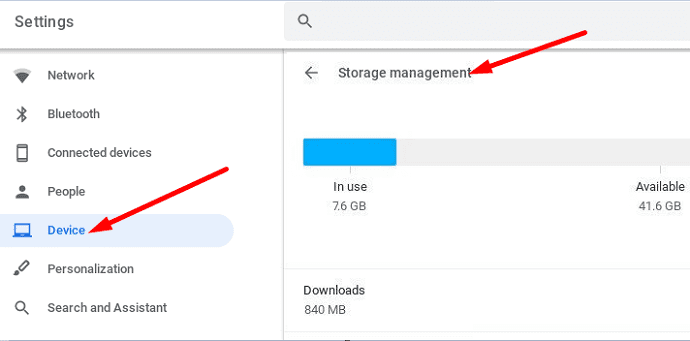 Ga naar Android-beheer.
Ga naar Android-beheer. - Selecteer de bestanden die u wilt verwijderen. U kunt ze ook filteren op basis van het bestandstype.
- Selecteer daarna de bestanden en opslaglocatie en selecteer recente.
- Verwijder eenvoudig de bestanden.
- Als uw bestanden met succes zijn verwijderd, zouden ze niet langer onder het tabblad "Alleen lezen" moeten verschijnen.
Conclusie
Als u afbeeldingen en andere soorten bestanden van uw Chromebook wilt verwijderen, moet u ze verwijderen uit de map waarin u ze hebt gedownload. De bestanden en afbeeldingen die worden vermeld onder de mappen Recent en Afbeeldingen zijn alleen-lezen. Daarom is de knop "Verwijderen" grijs en niet aanklikbaar. Heeft deze beknopte handleiding uw vragen beantwoord? Laat het ons weten in de reacties hieronder.